Come Aprire File EXE su Mac
Aggiornato il 07/03/2025 • Archiviato in: Impara gli hack per Mac • Soluzioni comprovate
L'impressionante raccolta di app per Mac mette a disposizione tutto ciò di cui si possa avere bisogno, ma c'è una cosa che dobbiamo ammettere: la raccolta di Windows è molto più ampia.
Vi è mai capitato di imbattervi in un software per Windows che vorreste provare ma, poiché l'installatore è un file di formato EXE, non potete eseguirlo sul Mac? Quasi sicuramente sì. Siete fortunati, perché abbiamo la soluzione che fa al caso vostro.
Ci sono diversi metodi per aprire ed eseguire file EXE sul Mac. Tra questi troviamo l'uso di Boot Camp, Remote Desktop, CrossOver, Virtual Machine e WINE. Non serve essere esperti per usare questi metodi. Al contrario, basta seguire delle semplicissime istruzioni.
Prima Parte: È Possibile Aprire File EXE su Mac?
È possibile eccome. La creatività e l'innovazione che caratterizzano sviluppatori e sviluppatrici hanno fatto sì che venissero progettate modalità per l'apertura e l'esecuzione di file EXE su Mac, nonostante l'incompatibilità nativa con macOS.
Ma andiamo con ordine. Cosa caspita sono i file EXE? La dicitura EXE è un'estensione che indica file eseguibili. Bene fin qui, ma cosa sono i file eseguibili, allora? Sono file in grado di essere eseguiti sotto forma di programmi. In parole poverissime, sono i file che rendono possibile l'installazione e l'esecuzione dei software.
I file EXE sono comunemente usati su diversi sistemi operativi, il più noto dei quali è Microsoft Windows. Potremmo dire che i file EXE stanno a Windows come i file APP (i file eseguibili su macOS) stanno a Mac.
Aprire file EXE su Mac è possibile facendo uso di modalità particolari. Un po' come passare per la porta sul retro. In altre parole, c'è bisogno di un emulatore (WINE è il più usato) oppure dell'installazione di una macchina virtuale che consenta il caricamento di Windows. Un'altra soluzione consiste nella creazione di una partizione con Windows, così da poter utilizzare sia macOS che Windows su un unico dispositivo.
Seconda Parte: Come Aprire File EXE su Mac
Come già accennato, esistono diversi metodi per aprire file EXE su Mac. Esistono moltissimi software che possono aiutarci nell'impresa. Il nostro consiglio è quello di usare Parallels Desktop.
Parallels Desktop
Questo software è semplicissimo da usare e non vi costringerà neppure a perdere tempo prezioso, in quanto non richiede il riavvio del Mac ogni volta che si vuole eseguire un'applicazione Windows. Quel che serve, però, è una copia di Microsoft Windows, che andrà installata sul disco rigido. Nessuna paura, però. È facilissimo. Ecco cosa fare:
Primo Passaggio: Installazione di Windows
- Aprite la cartella Applicazioni del Mac e cliccate due volte sull'icona "Parallels" (è necessario per installare Windows).
- Cliccate su "File."
- Cliccate su "Nuovo."

- Cliccate su "Installa Windows o un altro Sistema Operativo da DVD o da File Immagine."
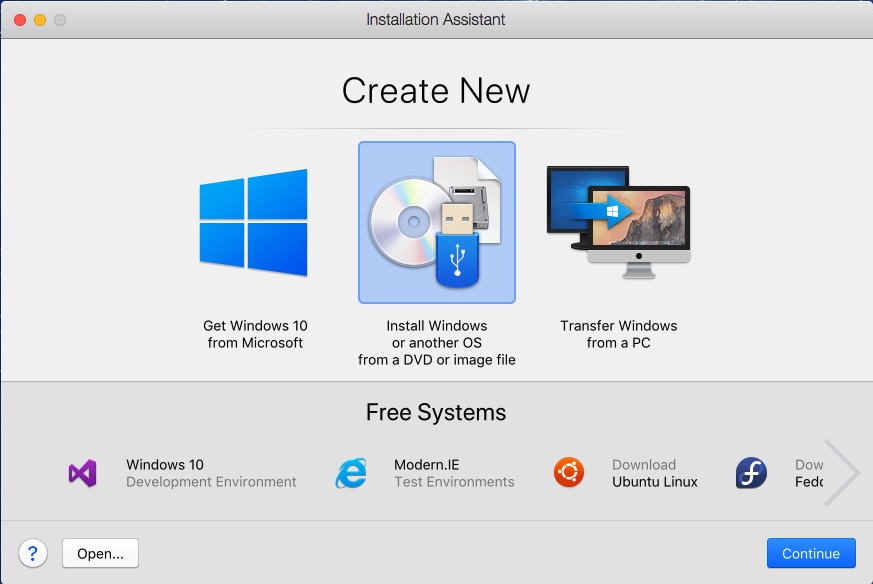
- Cliccate su "Continua". Potrete installare Windows da DVD, da un file d'immagine .iso oppure da un supporto USB di avvio.
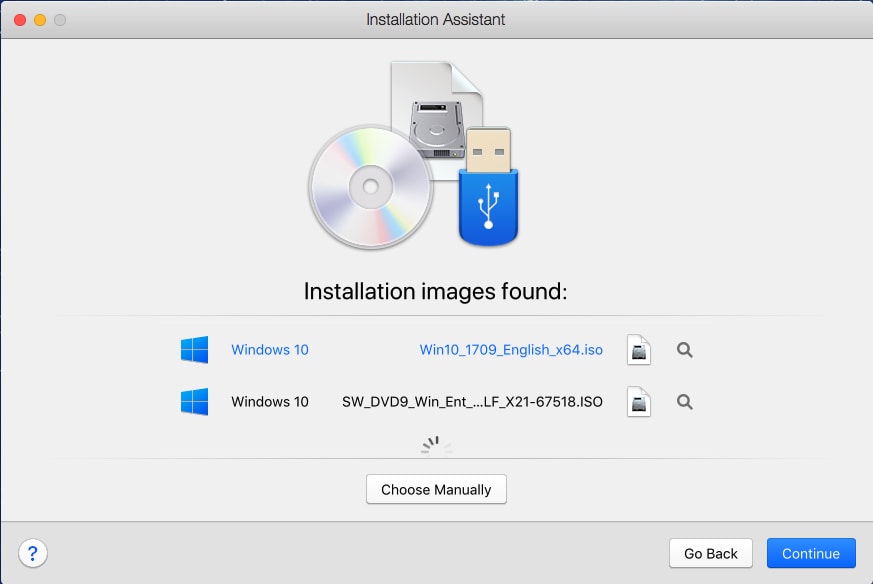
- Se preferite, potete passare alla modalità manuale, individuare la fonte per l'installazione di Windows e selezionarla dopo aver cliccato su "Seleziona file...".
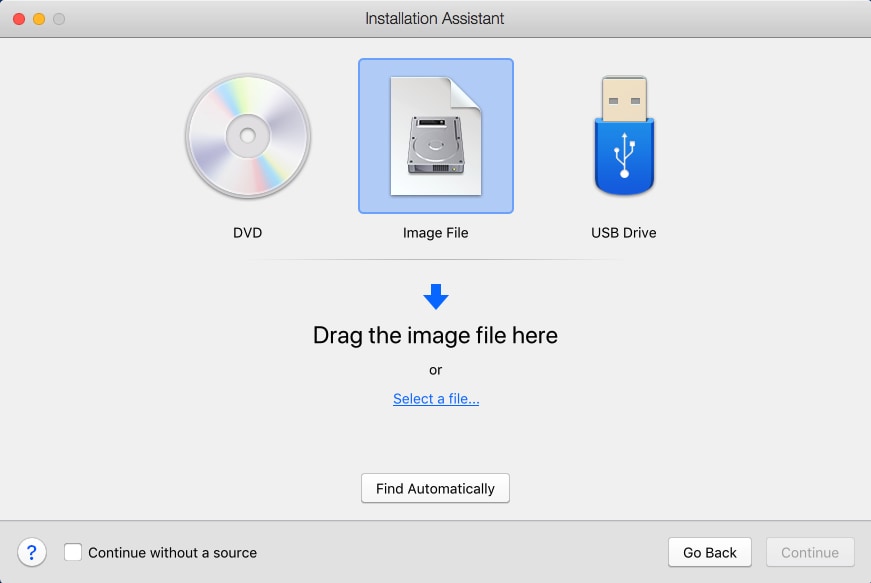
- Cliccate su "Continua". Si aprirà la finestra per la digitazione della chiave di prodotto di Windows.
- Lasciate le impostazioni dell'"Installazione Express" così come sono, immettete la chiave e cliccate su "Continua".
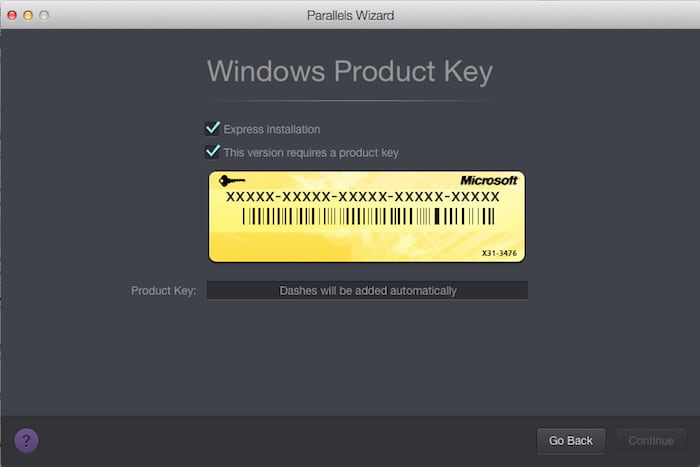
- Vi sarà chiesto in che modo volete usare Windows. Se per produttività, per giocare, per sviluppare software, occuparvi di design o altro. Effettuata la selezione e cliccate su "Continua".
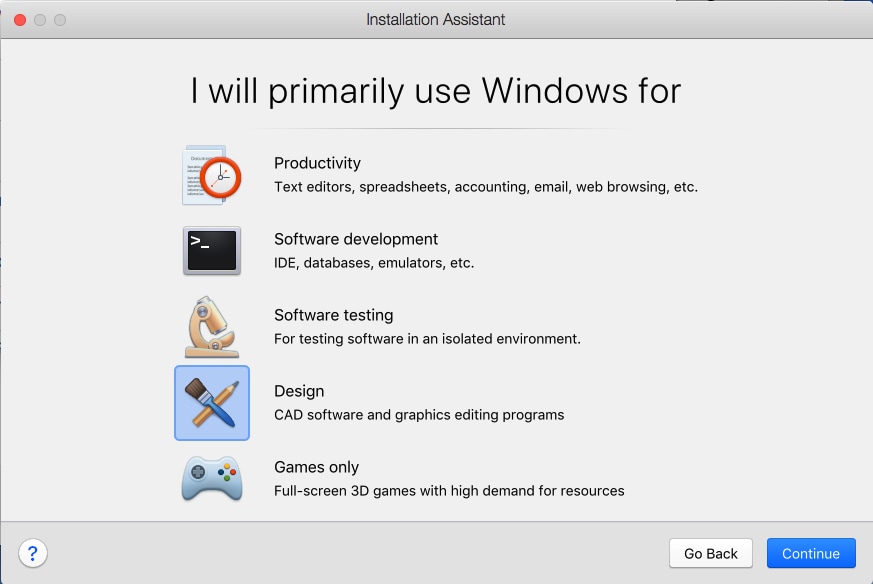
- Date un nome alla macchina virtuale e selezionate la cartella o il percorso per il Parallels Desktop.
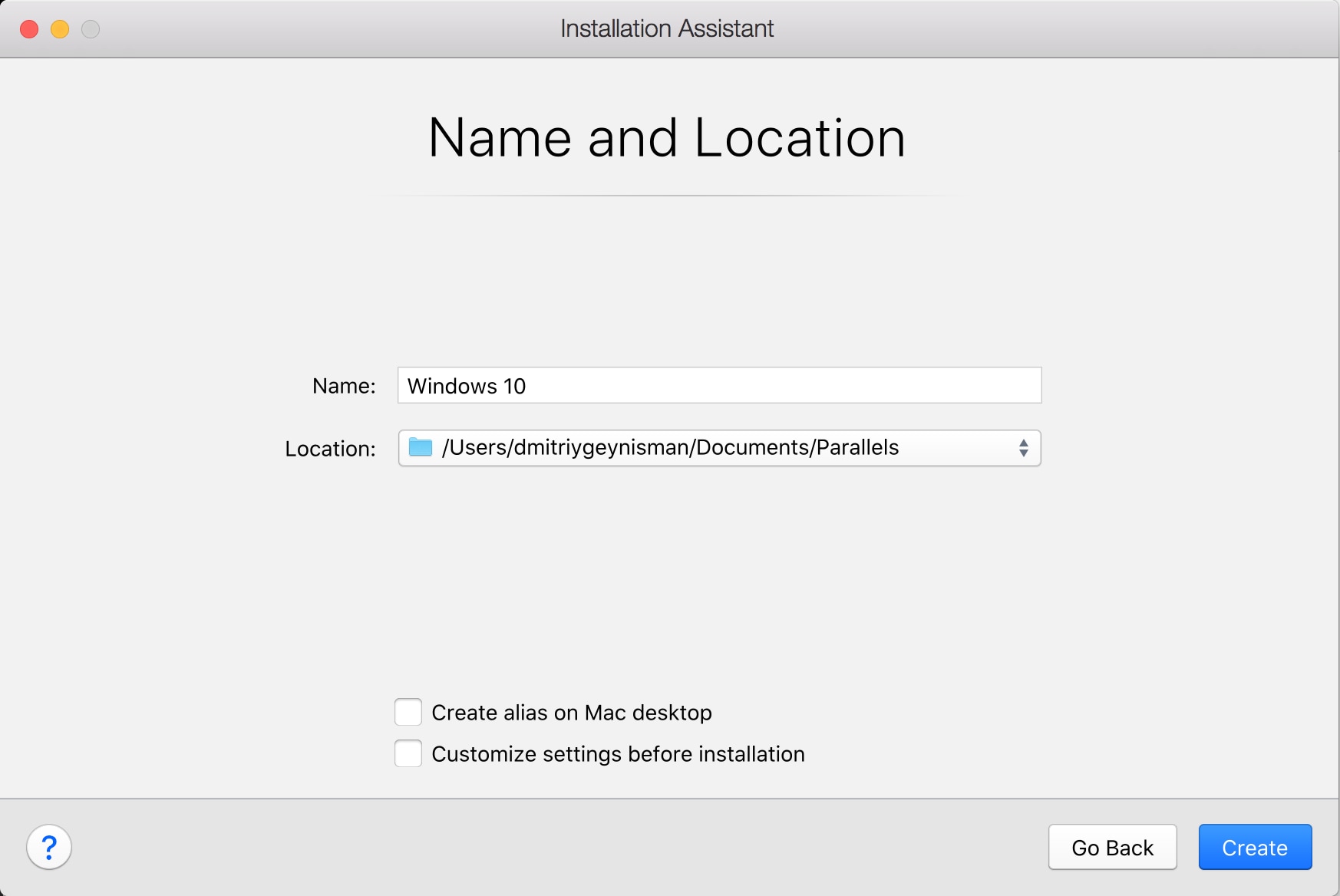
- Cliccate su "Continua". L'installazione di Windows avrà inizio. Tutti i Mac basati su Intel sono compatibili con le versioni a 32 e a 64 bit di Windows. Da Windows XP a Windows 10, per intenderci.
- Al termine dell'installazione, potrete avviare Windows cliccando sul pulsante di "Accensione" dall'elenco delle Macchine Virtuali di Parallels.
Secondo Passaggio: Utilizzo di Parallels Desktop
- Al primissimo riavvio di Windows, il dispositivo installerà "Strumenti Parallels", una componente essenziale per integrare il Mac con la piattaforma Windows. Completata l'installazione, vi sarà chiesto di riavviare Windows.
- Aprite Parallels Desktop da "Spotlight".
- Cliccate su "Macchina Virtuale."
- Selezionate "Configura" dal menu a discesa apertosi.
- Cliccate su "Opzioni."
- Cliccate su "Cartelle Condivise."
- Cliccate su "Aggiungi."
- Cliccate su "Seleziona". Così facendo, sul desktop del vostro Mac verrà aggiunto il percorso della macchina virtuale. Collocare un file EXE in questo percorso permetterà a Windows di accedervi ed eseguirlo.
Terza Parte: Come Eseguire App Windows su Mac
Ora, più che domandarci se eseguire file EXE su Mac dovremmo forse chiederci come farlo in modo pratico e intuitivo. Esistono un'infinità di applicazioni Windows che non hanno una controparte Mac e che forse non l'avranno mai. Tante di queste offrono funzionalità che tornerebbero utili e fanno grande invidia a molti utenti Mac.
Eseguite i file EXE su Mac in modo semplice è possibile. Basta farlo usando Boot Camp e Remote Desktop. Entrambe le applicazioni possono fare al caso vostro. Sentitevi liberi di scegliere in base alle vostre preferenze.
Boot Camp
Questa applicazione permette di installare Windows su Mac. Per passare da Mac a Windows è poi sufficiente riavviare il sistema e decidere il sistema operativo da usare.
Primo Passaggio: Installazione di Windows
- Boot Camp è compatibile con Windows 8, 8.1 e 10, dunque vi servirà avere l'ISO di una di queste versioni.
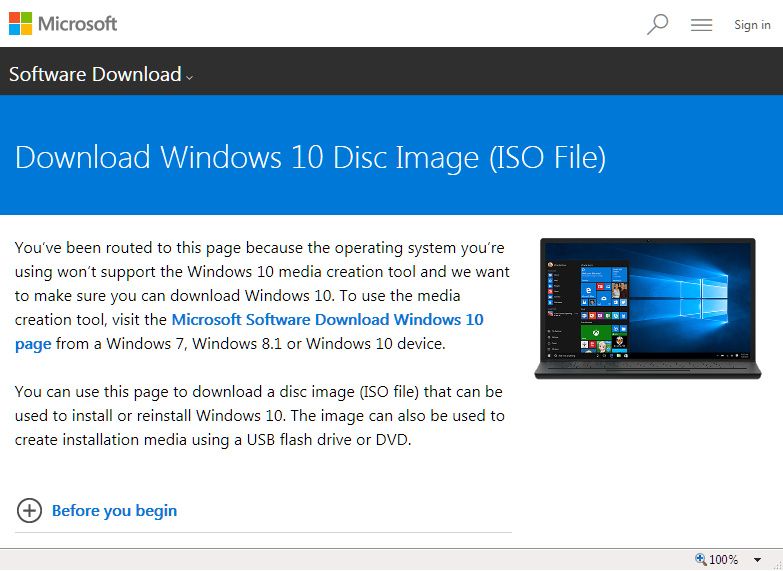
Secondo Passaggio: Apertura della Cartella Utilità del Mac
- Digitate "Utilità" nella barra di ricerca del Mac, quindi cliccate sul risultato.
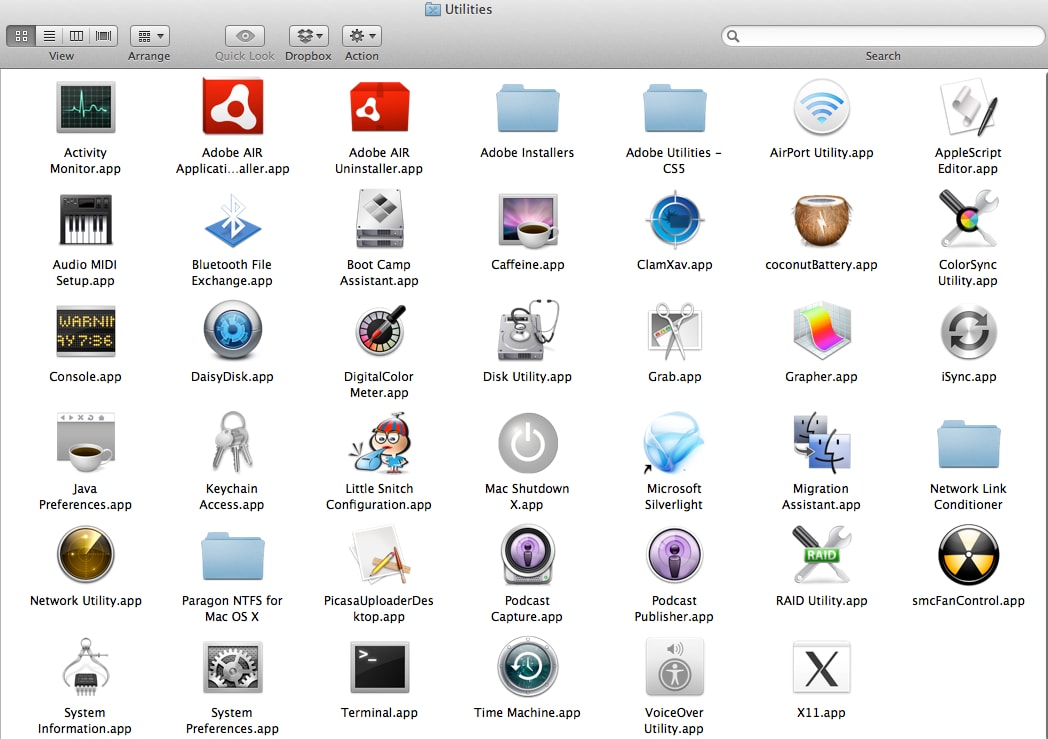
Terzo Passaggio: Avvio dell'Assistente Boot Camp
- Cliccate sull'icona di colore grigio a forma di disco rigido.

Quarto Passaggio: Istruzioni Su Schermo
- Vi verrà chiesto di selezionare l'ISO di Windows e il disco su cui installarlo. Dopodiché, dovrete riavviare il Mac.
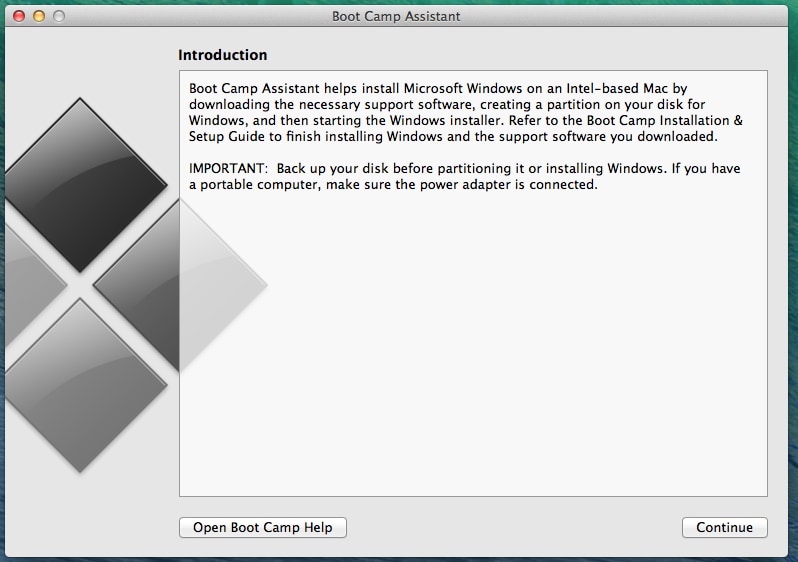
Quinto Passaggio: Riavvio del Mac
- Dopo aver impostato Boot Camp, vi sarà chiesto di riavviare il Mac.
- In seguito al riavvio, vi troverete dinanzi alla schermata di installazione di Windows.

Sesto Passaggio: Installazione di Windows
- Seguite le istruzioni su schermo per installare la versione di Windows che avete scelto.
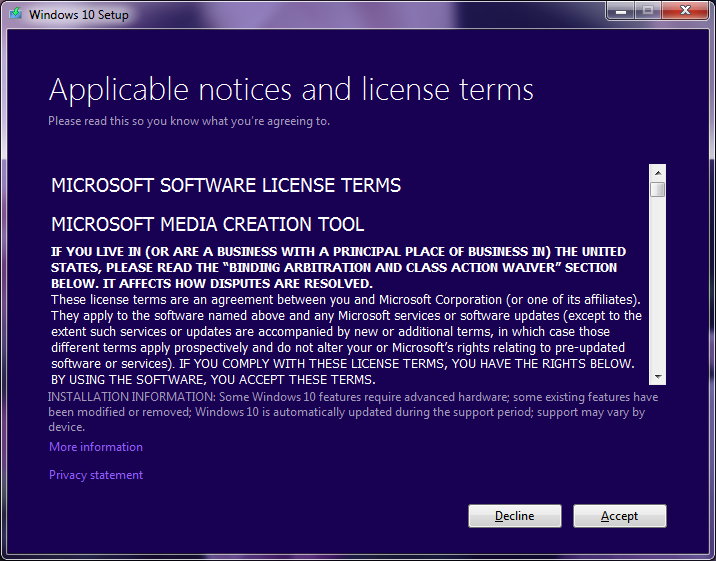
Settimo Passaggio: Gestione Avvio
- Una volta completata l'installazione di Windows, il sistema verrà riavviato. Tenete premuto il tasto "Opzione" durante il riavvio per far comparire "Gestione Avvio".
- Lasciate andare il tasto "Opzione" per visualizzare le unità da cui avviare il Mac.
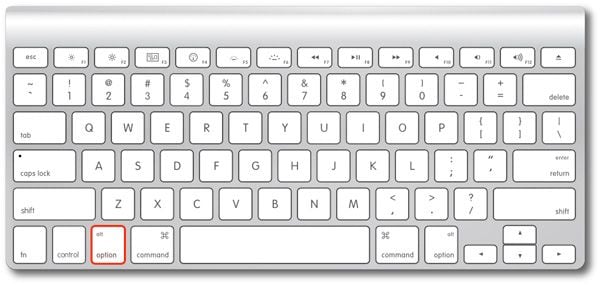
Ottavo Passaggio: Boot Camp
- Selezionate "Boot Camp" e cliccate su "A Capo".
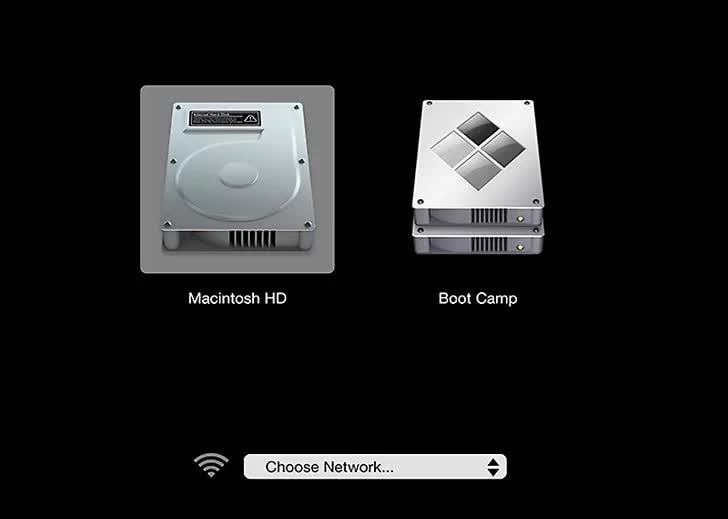
- Il Mac effettuerà l'accesso a Windows.
- Trovate il vostro file EXE ed eseguitelo.
Remote Desktop
Questo strumento gratuito riesce dove qualsiasi applicazione fallisce: permette di trarre il massimo dall'esperienza delle app Windows su Mac. Mica male, non trovate? Sebbene sia necessario disporre sia di un Mac che di un computer Windows per usare Remote Desktop, questa soluzione è comunque estremamente conveniente e meritevole di apprezzamento. Vediamo come usare l'app:
Primo Passaggio: Preparazione del Mac
- Dal computer, aprite il menu Start, cliccate su "Impostazioni", poi su "Sistema" e infine su "Remote Desktop".
- Spuntate l'opzione "Abilita Remote Desktop" e cliccate su "Conferma".
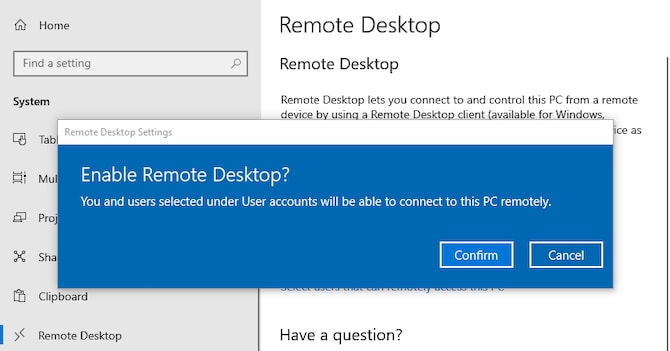
Secondo Passaggio: Individuazione dell'Indirizzo IP e del Nome del Mac
- Sempre dal menu "Remote Desktop", prendete nota del nome del vostro computer sotto "Come eseguire la connessione a questo PC".
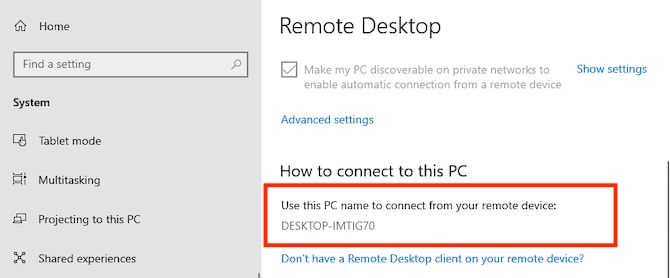
- Andate su "Impostazioni", quindi su "Rete > Internet".
- Cliccate su "Wi-Fi" e selezionate la rete a cui siete connessi. Si aprirà la finestra con le proprietà della connessione di rete. In fondo troverete il vostro "indirizzo IPv4". Prendete nota anche di questo.
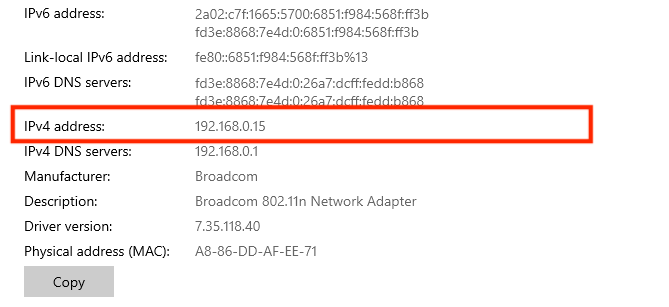
Terzo Passaggio: Installazione della Versione Mac di Remote Desktop di Microsoft
- Usate il Mac per aprire l'App Store, quindi cercate "Microsoft Remote Desktop".
- Scaricate e installate l'app.
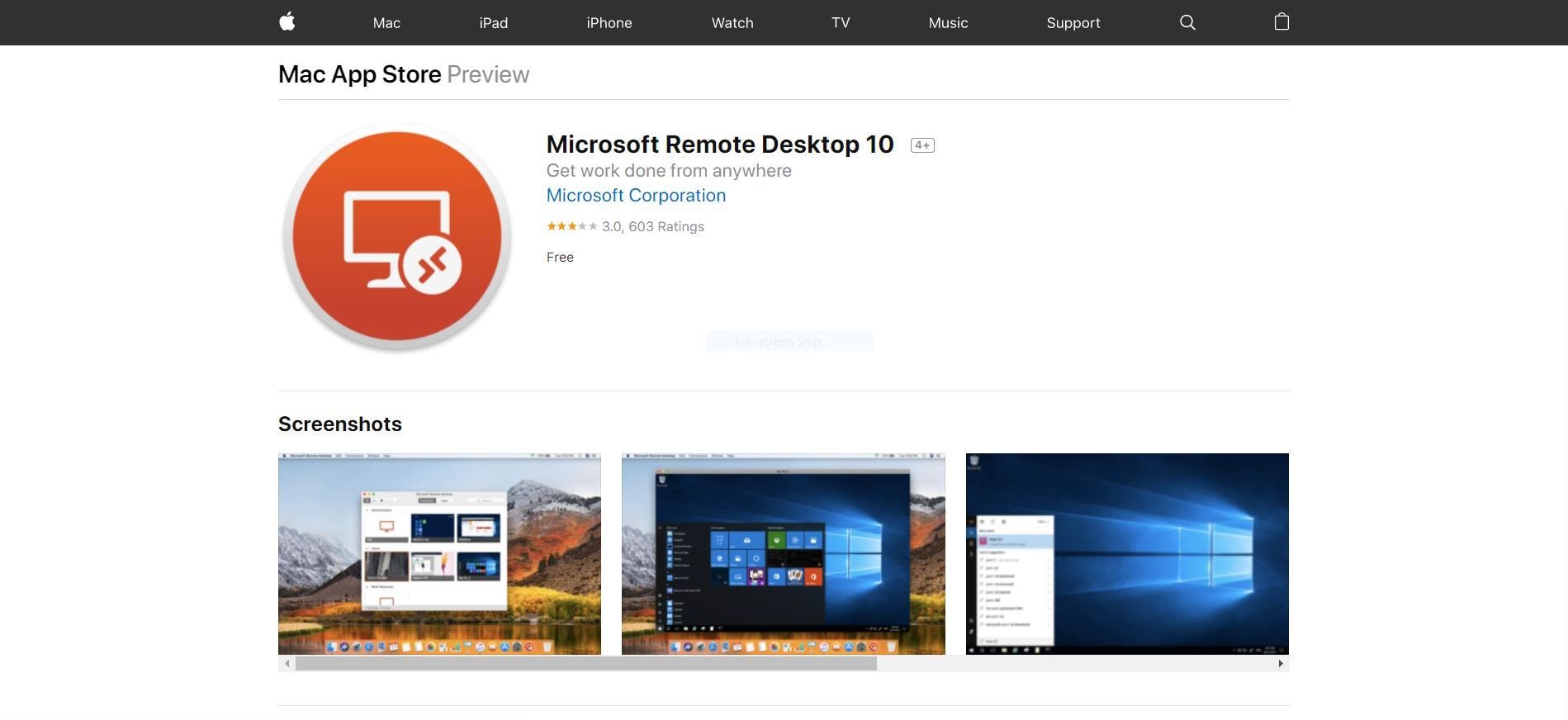
Quarto Passaggio: Aggiunta del Mac a Remote Desktop
- Aprite Remote Desktop con il vostro Mac.
- Cliccate su "Aggiungi Desktop."
- Si aprirà una finestra di dialogo. Digitare il nome del vostro PC. Nel caso in cui l'operazione non andasse a buon fine, digitate l'indirizzo IP.
- Cliccate su "Salva".
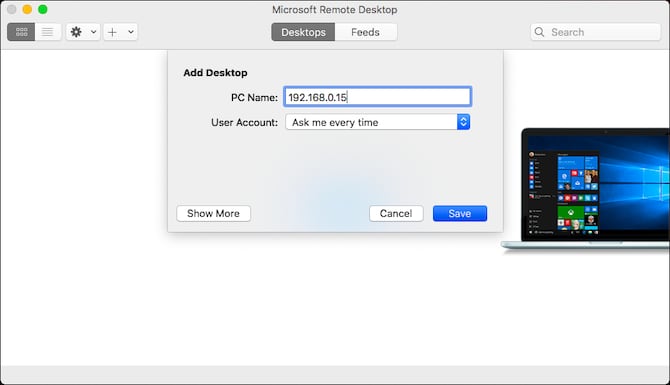
Quinto Passaggio: Connessione
- Assicuratevi che il PC resti accesso e che sia connesso alla stessa rete a cui è connesso il Mac.
- Remote Desktop mostrerà il computer sotto "Desktop Salvati".
- Cliccateci su per due volte per connettervi.
- Dovrete digitare il nome utente e la password.
- Cliccate su "OK."
- Comparirà un messaggio di avviso. Poiché siete connessi a una rete privata, ignorate il messaggio e selezionate "Continua".
- E questo è quanto. Grazie a Remote Desktop, ora potete utilizzare Windows con il vostro Mac.
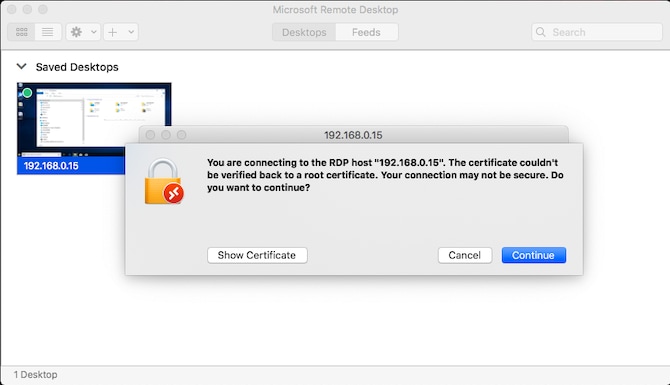
Conclusioni
Siamo giunti alla fine. Come avete visto, aprire file EXE su Mac è tutt'altro che impossibile. L'importante è fare uso degli strumenti adeguati. Per il resto, è questione di minuti.
I prodotti che vi abbiamo proposto rendono il vostro Mac un dispositivo infinitamente più versatile rispetto a quanto concesso e anticipato da Apple, in quanto permettono di superare il potenziale nativo. Finalmente potrete conseguire obiettivi che sembravano impossibili, usando applicazioni che pensavate fuori dalla vostra portata. Il potere del Mac!
Guida Completa al Recupero dei File su Mac
Soluzioni per Mac
- Recupera il tuo Mac +
- Software Gratuiti per Mac
- Recupero file Excel cancellati
- Recupero file Word cancellati
- Recupero foto eliminate dal Cestino
- Recupero cartelle cancellate
- Problemi Mac +
- Update fallito
- Hard drive non rilevato
- Dati scompartsi su Mac
- Boot Mac da USB
- Come usare onedrive su Mac







